Minecraft लॉन्चर तैयारी पर अटक गया (ठीक करने के 4 तरीके) (09.14.25)
६१७४९ मिनीक्राफ्ट लांचर तैयारी में अटका हुआMinecraft जरूरी नहीं कि हर बार पूरी तरह से लॉन्च हो। खिलाड़ियों को समय-समय पर विभिन्न त्रुटियों का सामना करना पड़ सकता है जिससे खेल को तब तक खेलना असंभव हो जाता है जब तक कि उनका समाधान नहीं हो जाता। इन लॉन्च मुद्दों के कई अलग-अलग प्रकार हैं। उदाहरण के लिए, एक लॉन्च त्रुटि के कारण लॉन्चर 'तैयारी' पर रहता है और खिलाड़ियों को गेम खेलने से रोकता है।
यह समस्या तब उत्पन्न होती है जब खिलाड़ी गेम के लॉन्चर का उपयोग करके Minecraft लॉन्च करने का प्रयास करते हैं। लॉन्चर 'तैयारी' शब्द प्रदर्शित करता रहता है और वास्तव में कभी भी गेम लॉन्च नहीं करता है। इसका मतलब है कि खिलाड़ी को फिर से Minecraft खेलना शुरू करने से पहले समस्या को ठीक करना होगा। यह समस्या वास्तव में कुछ भी गंभीर नहीं है और थोड़ी सामान्य है। अधिकांश खिलाड़ी इसे आसानी से ठीक करने में सक्षम थे और यदि आप इन समाधानों को आजमाते हैं तो आप भी ऐसा ही कर पाएंगे।
लोकप्रिय Minecraft पाठ
Minecraft को फिर से लॉन्च करने का प्रयास करने से पहले आपके द्वारा उपयोग किए जा रहे किसी भी मॉड को अक्षम करने का प्रयास करें। कुछ मॉड Minecraft के साथ कुछ समस्याएं पैदा कर सकते हैं, जिसमें लॉन्च त्रुटियां शामिल हैं जो खिलाड़ियों को गेम खेलने से रोकती हैं। बस अपने डिवाइस से आपके द्वारा उपयोग किए जा रहे किसी भी मॉड को हटा दें या उन्हें अक्षम करने का प्रयास करें। यह लॉन्चर को फिर से पूरी तरह से काम करने देना चाहिए और आपकी समस्या को ठीक करना चाहिए।
यदि आप Minecraft के साथ किसी भी मॉड का उपयोग नहीं करते हैं तो बस अगले समाधान पर जाएं।
लॉन्च त्रुटियां भी हो सकती हैं पृष्ठभूमि अनुप्रयोगों के लिए जो आपके गेम में हस्तक्षेप कर रहे हैं। यह अनुशंसा की जाती है कि आप पृष्ठभूमि में चल रहे किसी भी एप्लिकेशन के बिना फिर से Minecraft लॉन्च करने का प्रयास करें। बस अपने कंप्यूटर पर कार्य प्रबंधक खोलें और वह विकल्प चुनें जो आपको सभी प्रक्रियाओं को समाप्त करने की अनुमति देता है। ऐसा करने के बाद, Minecraft लॉन्चर का उपयोग करने का प्रयास करें और जांचें कि क्या यह काम करता है।
यह त्रुटि आमतौर पर खिलाड़ियों द्वारा तब होती है जब वे Minecraft लॉन्चर की सेटिंग के साथ छेड़छाड़ करते हैं। यह अनुशंसा की जाती है कि आप अपने Minecraft लॉन्चर में किए गए सभी परिवर्तनों को रीसेट कर दें, क्योंकि यह संभव है कि आपने कुछ प्रमुख सेटिंग्स के साथ गड़बड़ी की हो। इन सेटिंग्स को बदलने से अक्सर Minecraft लॉन्चर में समस्याएँ आती हैं। सभी लॉन्चर सेटिंग्स को डिफ़ॉल्ट में बदलने के बाद बस लॉन्चर को फिर से चलाएँ और आपको फिर से गेम खेलने में सक्षम होना चाहिए।
अंत में, 'तैयारी में अटक' समस्या के पीछे सबसे आम कारण एक पुराना लॉन्चर है। पुराने लॉन्चर का उपयोग करने से कई अलग-अलग समस्याएं हो सकती हैं, इसलिए आपको अपने लॉन्चर को जल्द से जल्द अपडेट करना चाहिए। Minecraft लॉन्चर जैसे MClauncher, TLauncher, या अधिक स्वयं-अपडेट कर सकते हैं, हालांकि, उपयोगकर्ताओं को समय-समय पर उन्हें मैन्युअल रूप से अपडेट करने की आवश्यकता हो सकती है।
इन लॉन्चर के लिए नियमित अपडेट कभी-कभी जारी किए जाते हैं, इसलिए यह संभव है कि आप पुराने संस्करण का उपयोग कर रहे हों। यह जांचने के लिए बस अपने ब्राउज़र का उपयोग करें कि आपके लॉन्चर का कोई नया संस्करण उपलब्ध है या नहीं और इसे इंस्टॉल करें। आधिकारिक Minecraft लांचर आमतौर पर बिना किसी समस्या के स्वयं-अपडेट करता है। इसका मतलब है कि यदि आप आधिकारिक लॉन्चर का उपयोग करते हैं तो यह आपके लिए कोई समस्या नहीं होनी चाहिए।
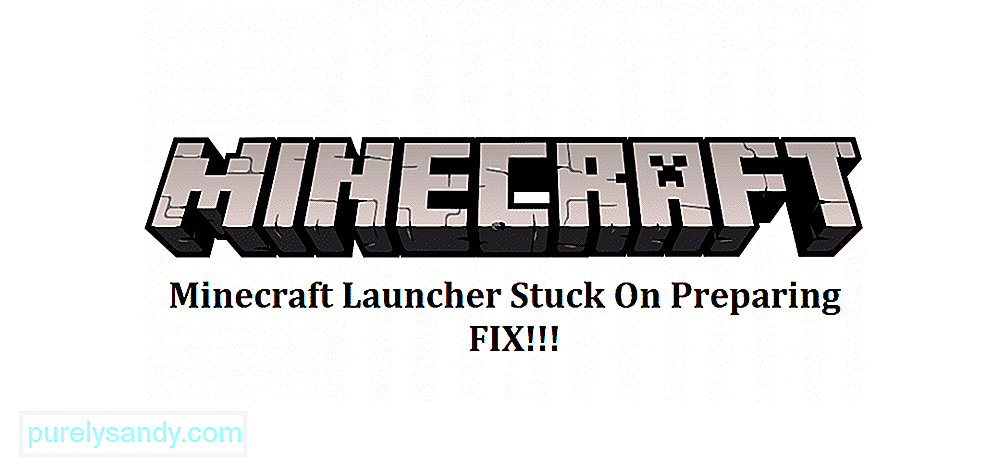
यूट्यूब वीडियो: Minecraft लॉन्चर तैयारी पर अटक गया (ठीक करने के 4 तरीके)
09, 2025

